Как да възстановите системата чрез биоса Windows 7
Ако Windows е сериозен пропуск, който блокира достъпа до потребителския интерфейс, единственият начин да се направи системата отново работеща - възстановяване на операционната система чрез BIOS. За да направите това, можете да използвате:
- Дискът с разпределение комплект прозорци;
- По-рано създадена система за архивиране потребител (резервно копие), ако има такива.
Когато може да се наложи да се връщам през BIOS
В случаите, при които се препоръчва да се връщам на системата чрез BIOS с помощта на разпределение на средствата за масово осведомяване, както не толкова много. Ситуации, свързани както с вирусни или критични грешки:
- Virus. Има зловреден софтуер (за напреднали червеи или троянски коне), които не заразява само файлове, но също така и към околната среда за възстановяване. Премахването на вируса инициира стартирането на процедурата за намаление на цените в момента, когато операционната система е заразен. В този случай, единственото правилно решение - да се възстанови системата чрез BIOS;
- Повреда на системните файлове и отказ на критичен. Тези явления един резултат - операционната система няма да се зареди потребителския интерфейс. Става дума за спасяване диск с разпространението или начин да се възстанови и да означава, BIOS.
Създаване на изображение и точка Windows 7 Възстановяване
Своевременно установяване на резервната операционната система - най-доброто нещо, което може да направи потребителят, за да запазите важните данни на вашия компютър.
За да създадете резервно копие на Windows 7 метода на система за архивиране на изображения. Програмата позволява на потребителя да се създаде точен образ на операционната система, с всички налични данни и лични настройки. По този начин можете да се откажете от Windows в случай на повреда на програмата или техника.
Забележка. Създаване на диск за възстановяване може да бъде случаят, когато производителят на компютрите инсталиран windose.
Алгоритъмът за създаването на образа:
- Стартирайте контролния панел, както и за да изглежда "архивиране и възстановяване" раздел;
- В левия панел, изберете командата за създаване на системна дискета намаление на цените:
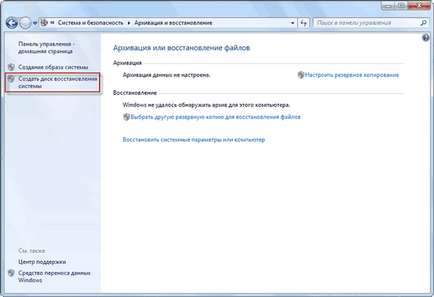
- А се появява прозорец с избора на устройството, на което се записва изображението. Важно е да се помни, че файлът може да се копира от операционната система и твърдия диск на компютъра, но в никакъв случай не го съхранявате на дискове, инсталирани на системата. Това се дължи на факта, че след провала windose архив с резервно копие ще бъде на разположение, както и, така че е препоръчително да се използва носител на трета страна. То може да бъде един обикновен USB флаш памет или диск:
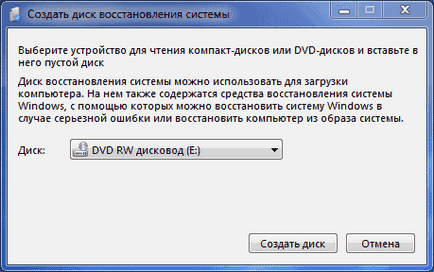
- Веднага след като е избран устройството, операционната система предизвиква началото на средствата за създаване на изображение. ние натиснете "ОК", когато приключите. Обемът на данните, съхранени е около 150-200 мегабайта. Размерът зависи от обема на архивираната информация. Често подаде тегло и може да бъде до 2 гигабайта, се препоръчва да се използва носител 4 + GB:

Изображението, с които можете да се откажете от системата през BIOS, създаден. Грешки на този етап обикновено не възникват, стига устройството може да съдържа възможност за сваляне на информация.
Що се отнася до точката на възстановяване, всичко е малко по-лесно:
- Отворете контролния панел и отидете до елемента "възстановяване;
- Кликнете върху конфигурацията на намаление на цените на системата:
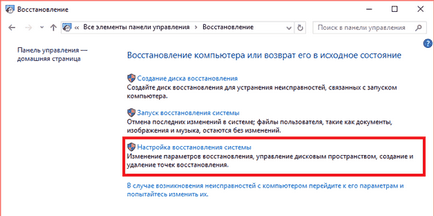
- В отворилия се прозорец изберете диск софтуер на който е инсталирана системата. и кликнете върху "Създаване":
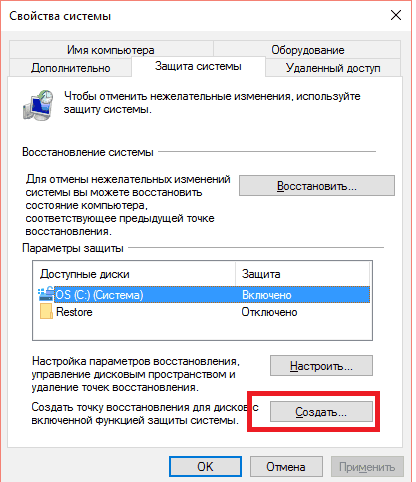
- За по-лесно идентифициране на точката, въведете описанието му. За удобство, можете просто да поставите датата на създаването;
- Чакаме за завършване на процеса.
Заслужава да се отбележи фактът, че създаването на контролно-пропускателен пункт е възможно само когато компютър Restore е активирана.
Забележка. На настройката по подразбиране Windows 7, точка, за да отмените - автоматичен процес, който се появява, когато инсталирани програми, които засягат основните параметри за системата.
Създаване на диск и точка за възстановяване - застраховка. Не всички потребители смятат, че операционната система може да се случи нещо лошо, така че за такова съоръжение, никой не мисли.
Сега към настройките на BIOS, за да започнете с Windows инсталационен диск или флаш-памет.
BIOS Setup
BIOS Setup - задължителна процедура, без които е невъзможно да се управлява чрез възстановяване.
Първото нещо, което трябва да се обадите на BIOS. На всеки модел лаптопи назначен със собствен ключ да се позове на програмата. Тя може да бъде F1, F4, F8, F9, F11, F12, и Delete. Намери ключа, можете или книга с помощта на компютър, или на интернет страницата на компанията - производител.
Конфигуриране на BIOS не е трудно, е необходимо:
- Наредете програма работи чрез натискане на клавиша за повикване възложени;
- Търси раздел Boot, която включва пет (в някои версии 7) подраздели:
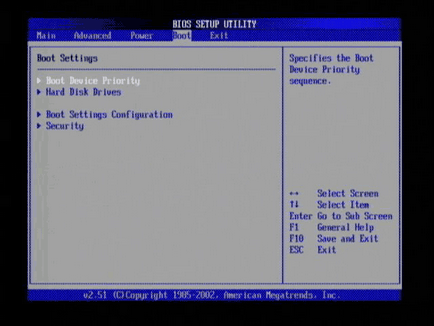
- Ходим на приоритет на устройствата за стартиране, и на първо място ние излагайте на устройствата, с които искаме да започне зареждане на вашия компютър:
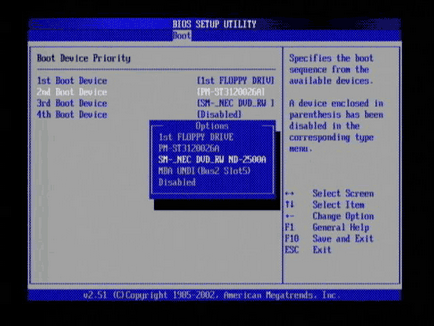
В зависимост от версията на фърмуера, от външната страна на програмата може да се променя, но същността на настройката е една и съща - да се сложи на първата среда, от която операционна система товарач.
Има също така нареченото "всеяден" комбинация. Тя ви позволява да по-късно напълно да забравите за създаване на BIOS:
- На първо място да се сложи - USB-Flash;
- На втория - CD / DVD;
- На третия - HDD.
Такова изпълнение е универсален, но не оптимални. В този случай, ние не трябва да забравяме и диск или USB флаш устройство, тъй като е достатъчно трудно дори да забави зареждането на най-мощните компютри.
Намаление на цените на Windows 7 чрез BIOS
Подвижен обратно на BIOS чрез OS се прави, когато потребителският интерфейс поради повреда или грешка не е налична. намаление на цените алгоритъм за DVD в ръка, както и за носителите на архивите е същият:
- Конфигуриране на BIOS, както е посочено в горния абзац. Параметрите се определят в зависимост от това какъв вид външно устройство е бил избран за съхранение на резервно копие или разпределителната мрежа;
- След приключване на настройката на параметър или поставете компактдиска в начина, по който устройството. Ние чака до изтеглянето и изберете да не инсталирате Windows и възстановяване, както е показано на снимката по-долу:

- След няколко секунди, нов изскачащ прозорец с намаление на цените на параметрите на операционната система. И тук, преди потребителят да има избор между три фонда:
- "Startup Ремонт" - автоматично да търси и премахване на грешки. В повечето случаи, е безполезна функция, тъй като няма метод, за да видите какви проблеми, които са възникнали в резултат на неизправност в хардуера или вирус;
- "Възстановяване на системата" - стандартна функция, която се задейства среда за възстановяване. Тази позиция трябва да бъде избрана от потребителя, който се извършва намаление на цените с помощта на диск с инсталационните файлове;
- "Възстановяване на системен образ" - позволява на Windows да се връщам към вече запазено копие. Тази опция е избрана ремонт потребители, които използват архивирането за намаление на цените.
- В екрана за възстановяване се появява в зависимост от средствата за подбор с подробни инструкции от системата. За да се извърши успешен намаление на цените е достатъчно да следвате това, което е написано на екрана.
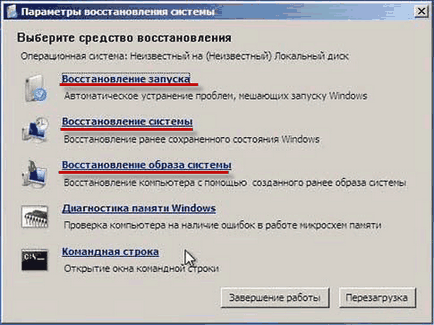
В това ръководство за това как да се връщам на Windows 7 през приключи BIOS. Ако компютърът съдържа важна информация, най-важното нещо, за да се помни едно нещо: винаги да да предоставят на външен носител, на който се записва изображение на системата. Актуализиране на вашето копие поне веднъж месечно.